Denunciar
Compartir
Descargar para leer sin conexión
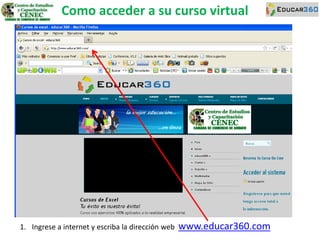
Recomendados
Recomendados
Más contenido relacionado
La actualidad más candente
La actualidad más candente (18)
Guía para ingresar a rutas de aprendizaje perueduca 2014

Guía para ingresar a rutas de aprendizaje perueduca 2014
Limon salazar francisco_tutorial_de_postear_un_documento_de_slideshare_a_un_b...

Limon salazar francisco_tutorial_de_postear_un_documento_de_slideshare_a_un_b...
Similar a Guia Para Acceso
Similar a Guia Para Acceso (20)
Tutorial para ingresar a la plataforma y darle nombre al aula

Tutorial para ingresar a la plataforma y darle nombre al aula
Instructivo servicio comunitario Moodle Universidad de Los Andes

Instructivo servicio comunitario Moodle Universidad de Los Andes
Guia Para Acceso
- 1. Como acceder a su curso virtual 1. Ingrese a internet y escriba la dirección web www.educar360.com
- 2. Como acceder al curso EXCEL2010 1. Clic en dicho botón Offline
- 3. Como acceder al curso EXCEL2010 3. Al dar clic en el botón offline aparece la siguiente ventana en la cual hay que esperar que se cargue al 100%.
- 4. Como acceder al curso EXCEL2010 4. Una vez cargada la pagina web aparece la siguiente ventana 5. En el menú de Configuración de Adobe Flash Player, clic en Permitir.
- 5. Como acceder al curso EXCEL2010 6. En la ventana de INFORMACION PARA INGRESAR cuando ingresa por primera vez aparecerá una celda para poner el nombre de usuario en el cual deberá ingresar el mismo nombre de usuario que fue registrado antes. Ejemplo: MariaVaca. 7. En SOY MODERADOR Clic en NO. 8. Clic en OK y allí se activa la casilla de CONTRASEÑA DE LA SALA en la cual ingresaremos la contraseña que se proporcionara diariamente a los respectivos email.
- 6. Como acceder al curso EXCEL2010 9. Ingresado el Usuario y contraseña de la sala estará dentro de la sala de capacitación en la cual esta el icono de una bandera de EEUU damos clic y aparecerá el siguiente menú y escogemos la bandera de España.
- 7. Como acceder al curso EXCEL2010 10. Una vez realizado esos pasos debemos levantar el volumen del audio del parlante y micrófono para iniciar el curso, lo podemos hacer en la parte inferior izquierda hechas estas configuraciones la sala de capacitación esta lista para utilizarse.
